QQ邮箱的设置步骤因使用平台和需求而异,以下是一些常见的设置方法:
1、网页版QQ邮箱设置
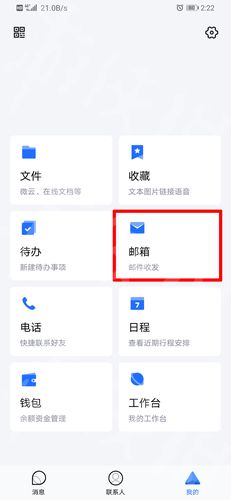
POP3/SMTP服务设置:
打开QQ邮箱网页版,点击“设置”选项。
在账户界面底部找到并点击【POP3和SMTP服务】。
开启POP3和SMTP服务,获取授权码。
注意:请确保您的账户密码正确,否则无法正常使用这些服务。
IMAP/SMTP服务设置:
在“POP3/IMAP/SMTP/Exchange/CardDAV/CalDAV服务”页面中,开启IMAP服务并填写相应的服务器地址和端口号。
保存设置并进行验证,以确保所有设置都是正确的。
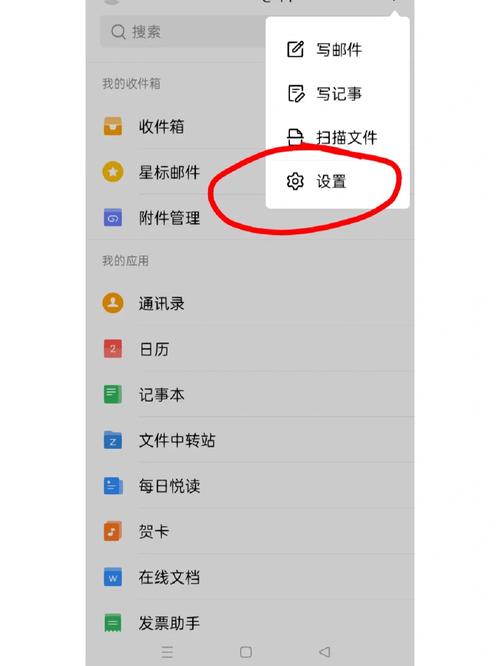
2、Outlook客户端设置
添加邮箱账户:
打开Outlook客户端,选择“文件” > “添加账户”。
选择“电子邮件账户”,然后输入您的QQ邮箱地址和密码。
选择手动设置或自动设置帐户,根据提示完成后续步骤。
配置服务器信息:
在添加账户的过程中,您需要配置POP3、IMAP和SMTP服务器的信息,对于QQ邮箱,您可以使用以下服务器地址和端口号:
IMAP服务器地址:imap.qq.com,端口号:993(启用SSL)
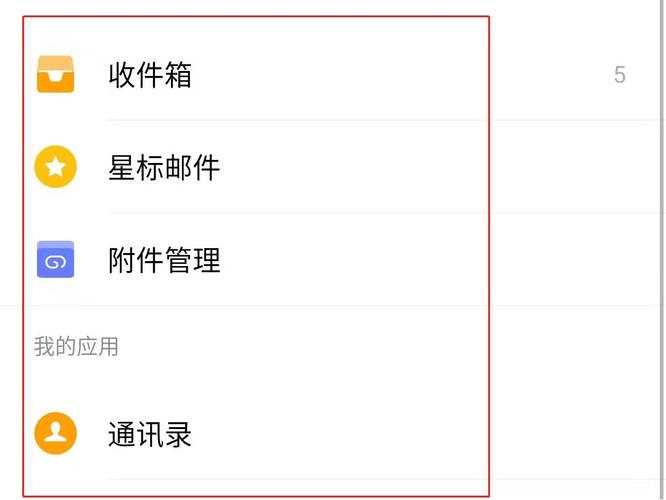
SMTP服务器地址:smtp.qq.com,端口号:465(启用SSL)
完成设置:
完成服务器信息的配置后,Outlook会进行测试连接,确保您能够正常收发邮件,如果一切正常,您的QQ邮箱就成功设置在了Outlook中。
3、手机QQ邮箱设置
IMAP服务器设置:
在手机上打开QQ邮箱应用或支持IMAP的邮件客户端。
添加新的邮箱账户,并选择IMAP作为接收邮件协议。
输入IMAP服务器地址(imap.qq.com)和端口号(993),并启用SSL加密。
保存设置并进行测试连接,确保您能够正常接收邮件。
SMTP服务器设置:
同样地,您需要在手机邮件客户端中设置SMTP服务器以发送邮件,对于QQ邮箱,您可以使用以下SMTP服务器地址和端口号:
SMTP服务器地址:smtp.qq.com,端口号:465(启用SSL)
完成SMTP服务器的配置后,您的手机邮件客户端应该能够正常发送邮件了。
设置步骤可能会因不同的邮件客户端或版本而略有不同,如果您在设置过程中遇到任何问题,建议查阅相关邮件客户端的帮助文档或联系技术支持获取帮助,为了保障您的账户安全,请确保使用强密码并定期更换密码。









评论列表 (2)
QQ邮箱通常默认在您的电脑右下角找到,或者您可以通过系统设置中的账户与同步选项进行查找。
2025年05月06日 07:09qq邮箱设置在哪里的回答如下:
2025年07月19日 22:55在QQ面板上,点击顶部的邮件图标或打开浏览器直接搜索并登录到您的 QQ 邮箱,进入主页面后点击右上角齿轮形状的设制选项即可进入设置页面进行各项相关操作和管理了 ,希望以上内容对你有帮助!